Alla som använder Google Kalender på en dator bör lära sig åtminstone några av de praktiska kortkommandona i Google Kalender. Vi kommer att gå igenom genvägar som låter dig visa, navigera och arbeta med din kalender mer effektivt.
Vi har diskuterat varför Google Kalender är den bästa onlinekalendertjänsten. Sedan dess har vi upptäckt ännu fler sätt att integrera Google Kalender i ditt liv, särskilt om du använder Google Workspace. Om du till exempel vill lägga till väder i din kalender, använda Gcal-aviseringar för att stödja Atomic Habits eller synkronisera Slack med din Google-kalender, vi har dig täckt. Många iPhone- och Mac-användare har tyckt att de gillar Google Kalender bättre än iCal.
Innehållsförteckning


Du måste aktivera kortkommandon i Google Kalender för att få dem att fungera, till skillnad från andra Google-appar som Google Docs eller Gmail (eller till och med Microsoft Office), där kortkommandon bara fungerar automatiskt.
För att aktivera kortkommandon i Google Kalender, följ dessa steg.
- Besök Google Kalender i en webbläsare och logga in på ditt konto.
- Välj Inställningar strong> i det övre högra hörnet.
- Bläddra ner till avsnittet som heter Kortkommandon.
- Se till att kryssrutan märkt Aktivera kortkommandon är markerad.
- Bläddra ner till botten av sidan och välj knappen Spara.
6 genvägar för att visa din Google-kalender
Det finns sex sätt att visa din Google-kalender.
- Dagsvy
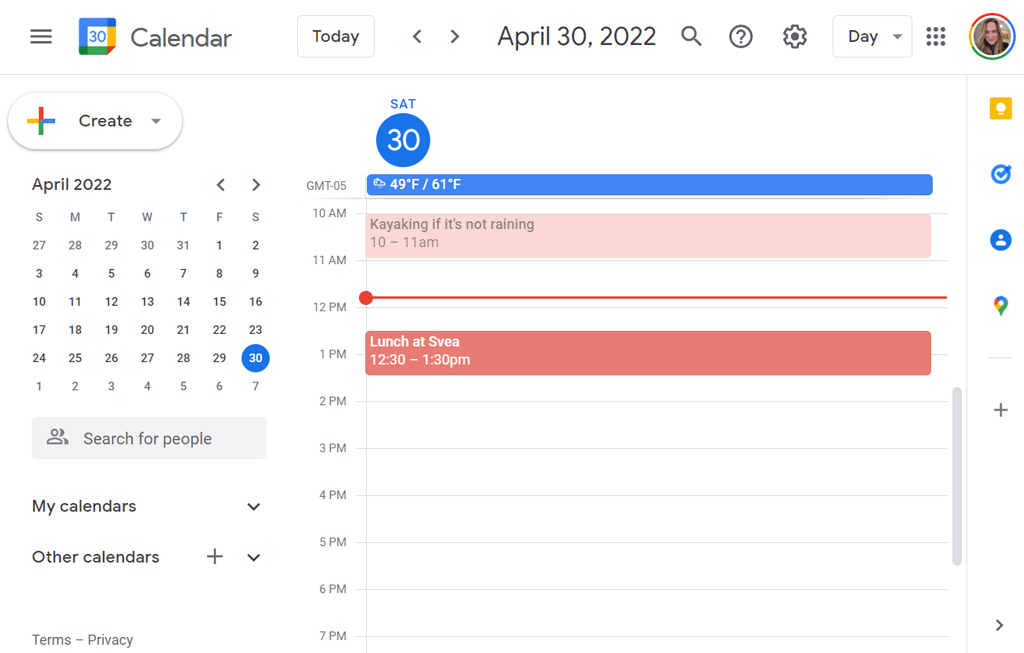
- Veckovy
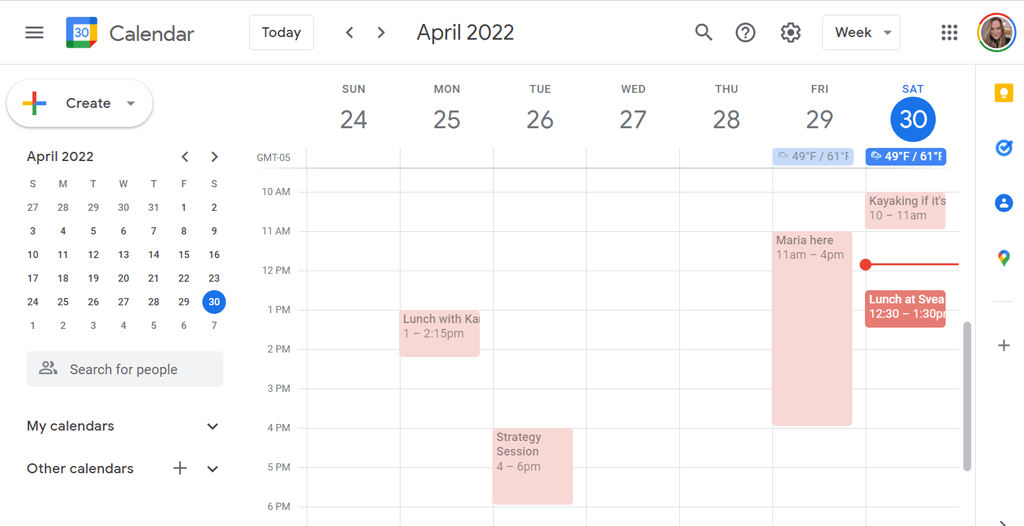
- Månadsvy
< figure class="aligncenter size-full">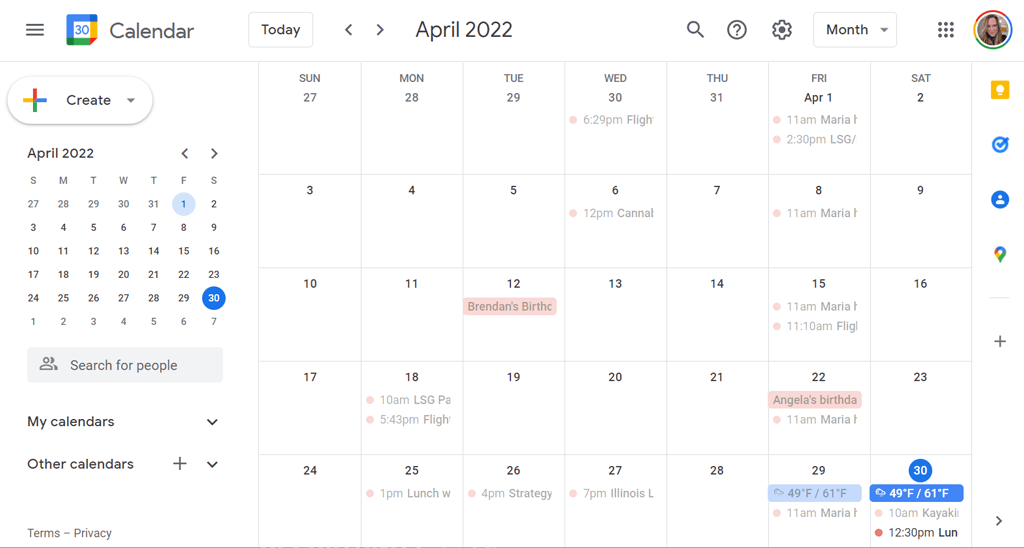
- Anpassad vy. Ställ in den anpassade vyn i Inställningar. Välj mellan 2-7 dagar eller 2-4 veckor.
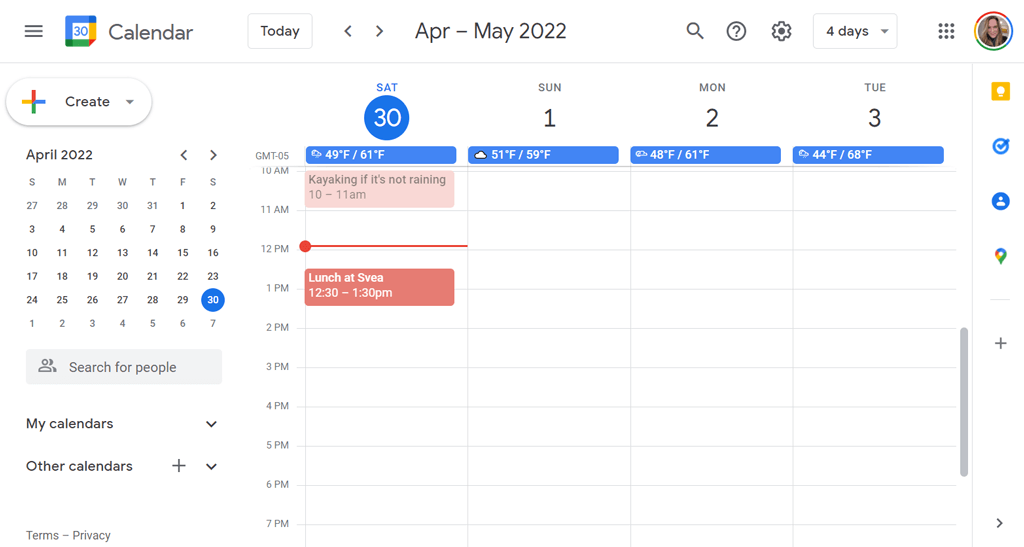 < /figur>
< /figur>
- Schemavy. Vissa människor kallar detta “agendavy” eftersom det visar en lista över kommande händelser i din kalender.

- Årsvy
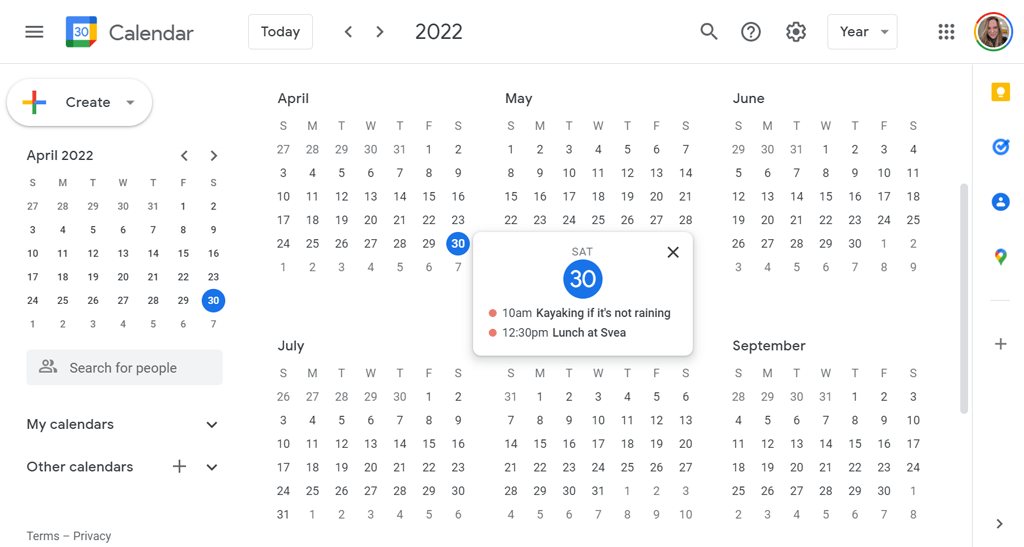
Det borde därför inte vara förvånande att det finns sex kortkommandon för att ändra kalendervyn. Om du använder genvägarna behöver du inte välja vyn från rullgardinsmenyn. Varje vy har två kortkommandon som du kan använda.
- Dagsvy: Tryck på 1 eller d
- Veckovy : Tryck på 2 eller w
- Månadsvy: Tryck på 3 eller m
- Anpassad vy: Tryck på 4 eller x
- Schemavy: Tryck på 5 eller a< /strong>
- Årsvy: Tryck på 6 eller y
Genvägar för att navigera i din Google-kalender

Du kan också använda kortkommandon för att flytta runt i din kalender.
- Föregående period: Tryck på p eller k . Om du till exempel tittar på dagens kalender i Day View och trycker på p eller k, kommer Google att visa gårdagen i Day View. Om du visar den aktuella månadens kalender i månadsvyn och du trycker på p eller k, växlar den till föregående period – i det här fallet föregående månad.
- Nästa period: Tryck på n eller j. Som du kan föreställa dig kommer denna genväg att visa nästa period i vilken kalendervy som är aktiv. Så om du tittar på 2022 i årsvy och du trycker på n eller j, kommer Google att visa kalendern för 2023.
- Idag: Tryck på t stark >. Vi använder den här hela tiden. Oavsett vilket datum eller datumintervall du tittar på i kalendern, om du trycker på t kommer du tillbaka till den aktuella dagen eller intervallet som inkluderar idag.
- Gå till datum: Tryck på g. Om du inte vill välja ett datum med musen på den lilla kalendern på vänster sida av Google Kalender-appen kan du trycka på g istället. En popup kommer att visas där du kan skriva in det specifika datum du vill se.
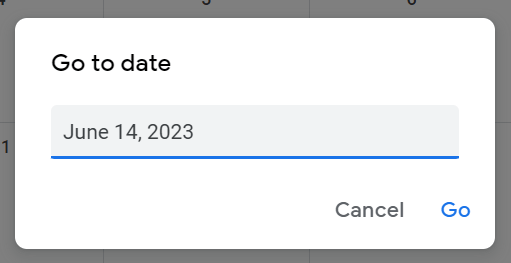
Genvägar för händelser i din Google-kalender
Att skapa möten och lägga till händelsedetaljer finns i Google Kalender egen uppsättning kortkommandon.
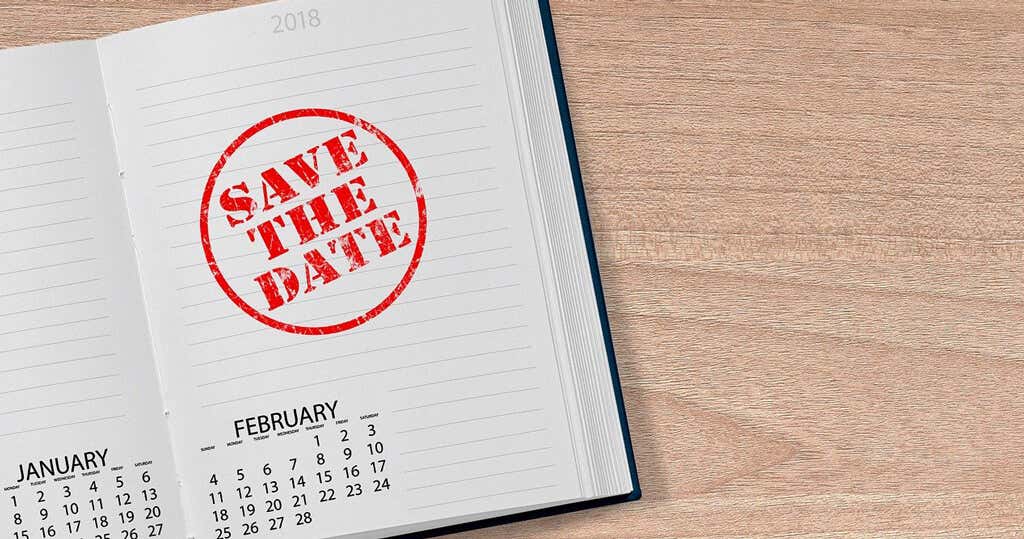
- < strong>Skapa händelse: Tryck på c.
- Redigera händelse: Tryck på e.
- Ta bort händelse: Tryck på backsteg eller delete .
- Ångra den senaste åtgärden (om möjligt): Ctrl + z eller bara z.
- Tillbaka till kalendervyn: > Tryck på Esc-tangenten. Om du till exempel är mitt uppe i att skapa en ny händelse och bestämmer dig för att överge den, tryck på Esc för att återgå till kalendern.
- Spara händelse:< /strong> Ctrl + s eller bara s.
Applikationsgenvägar för Google Kalender
Dessa är några av de mest användbara kortkommandon för Google Kalender.
- Sök: Tryck på /. Den här är lätt att komma ihåg om du kommer ihåg att det är samma nyckel som frågetecknet står på.
- Fokusera på textrutan Sök efter personer att träffa: Skift + = eller +. Genom att använda den här genvägen kan du snabbt söka efter personer att lägga till i en händelse. När du har hittat personen du vill träffa trycker du på Retur, så visas ett popup-fönster där du kan schemalägga ett evenemang med den eller de personer du valt.
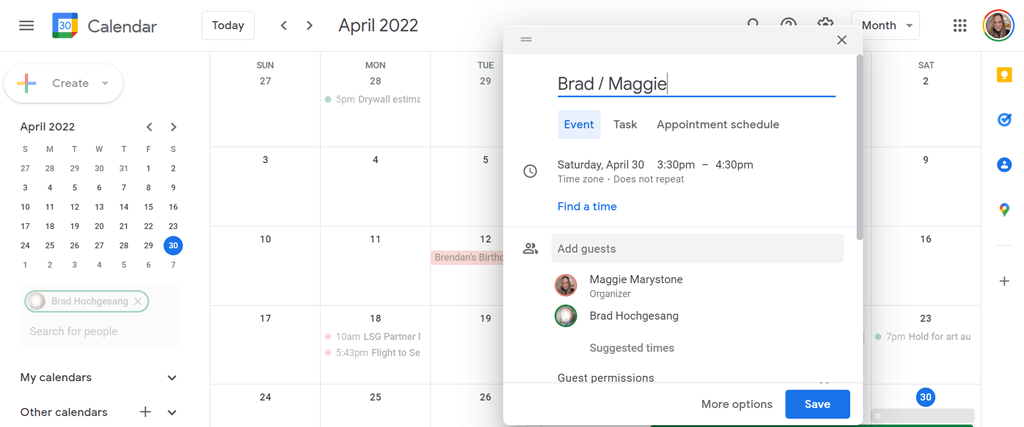
- Öppna dialogrutan Skapa: Tryck på < strong>Skift + c eller q. Den här genvägen öppnar en dialogruta där du kan skapa en ny händelse eller uppgift.
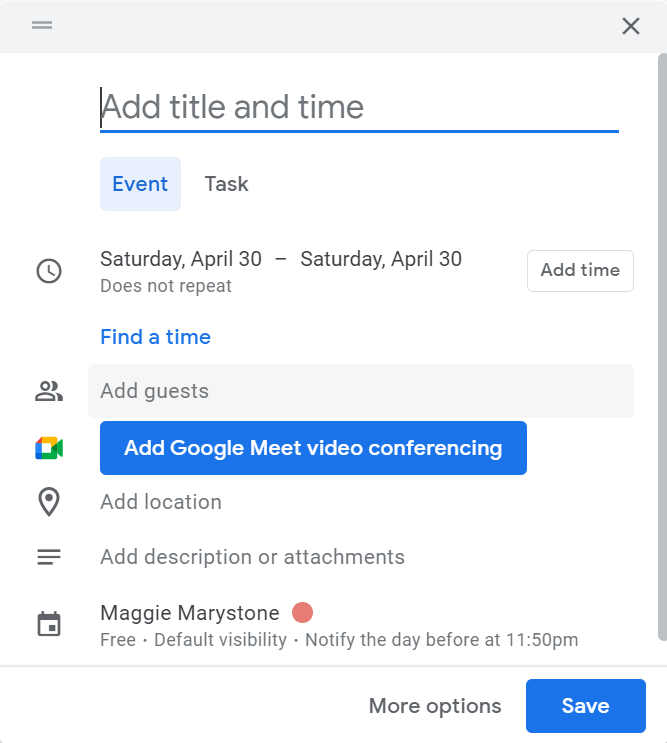
- Skriv ut: Tryck på Ctrl + p.
- Inställningar: Tryck på s.
- Hoppa till sidopanelen: Tryck på Alt + Ctrl< /strong> + punkt eller Alt + Ctrl + komma. Detta kommer att ändra fokus för markören till sidopanelen där du kan gå igenom alternativ som Google Keep, Uppgifter, Kontakter och Google Maps. Tryck på Retur för att öppna den valda appen i sidopanelen. Mac-användare kan använda Kommando + Alternativ + punkt eller Kommando + Alternativ + < strong>komma. Och om du har en Chromebook, prova Alt + Shift + punkt eller Alt + Skift + komma. Sidopanelen är nästan identisk med den sidopanel du kanske redan använder i Google Drive.
- Visa person- eller gruppinformation: Välj först en person i fältet Sök efter personer. Tryck sedan på Alt + Högerpil så kommer deras kontaktkort att dyka upp.
Så här visar du en lista över alla kortkommandon för Google Kalender
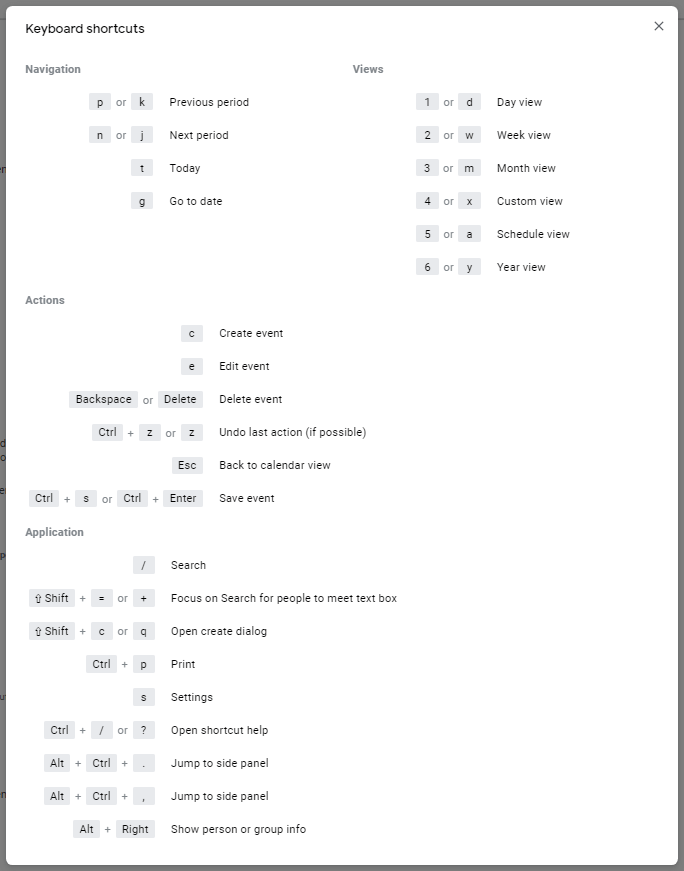
Och här är en viktig bonusgenväg. Om du inte kommer ihåg en genväg kan du alltid trycka på ?-tangenten på ditt tangentbord (Skift + /) för att växla till en lista av alla genvägar som är tillgängliga för dig i Google Kalender.